Ellistat Datenanalyse bietet das Untermenü Korrelation an, das mehrere statistische Werkzeuge enthält. Mit diesen Werkzeugen können Sie Korrelationsstudien von mehreren Antworten in einem Datensatz. Oder die Größe eines Datensatzes zu reduzieren oder Prozesse mit mehreren Variablen gleichzeitig zu überwachen .
In den folgenden Beispielen werden die Werkzeuge vorgestellt:
- Korrelationsmatrix
- ACP
- T²-Karte
Der Datensatz, der in diesen Beispielen verwendet wird, befindet sich auf der folgenden Seite
Independent Data 🇺🇸/ Daten indépendantes🇫🇷
Beispiel 1: Finden Sie die Korrelation zwischen mehreren Y-Antworten, mit der Korrelationsmatrix
Die Korrelationsmatrix ist ein wesentliches statistisches Instrument, das verwendet wird, um die Beziehungen zwischen mehreren Variablen in einem Datensatz zu verstehen.
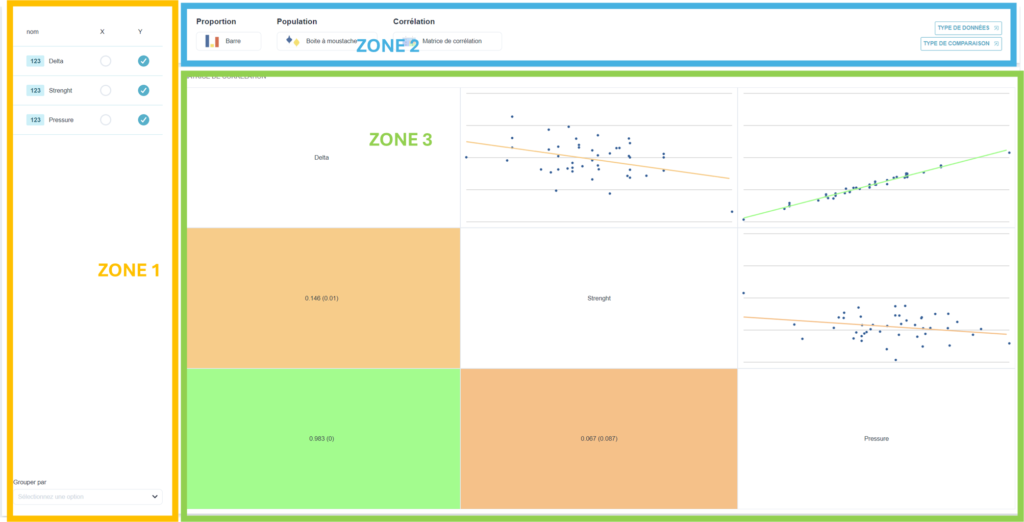
- Quantitative Daten aus mehreren Y-Spalten in das Raster eintragen. Im Beispiel soll die Korrelation zwischen den Antworten Y1="Delta", Y2="Kraft" und Y3="Druck" gefunden werden.
- Klicken Sie auf das Menü "Inferenzstatistiken".
- In der Zone 1Wählen Sie in Y die Spalten Y1="Delta", Y2="Kraft" und Y3="Druck".
- In Zone 2, wählen Sie den Typ Ihrer Daten aus. Wenn mehrere Spalten quantitative Werte enthalten, wird Ellistat standardmäßig die Korrelationskurven zwischen allen Antworten paarweise zeichnen. Neben dem Untermenü "Korrelation" können Sie auch die Untermenüs "Proportion" oder "Bevölkerung" auswählen. 📝: Wählen Sie "Korrelationsmatrix".
- In Zone 3Die Korrelationsmatrix enthält in der Hälfte über der Diagonalen alle Korrelationsgraphen von zwei Antworten, die paarweise miteinander korreliert sind. In der Diagonalen dieser Matrix finden wir die Namen der Antworten. Und in der unteren Hälfte finden sich die Bestimmtheitsmaße R² und die Signifikanzschwelle (P-Wert).
Die folgende Abbildung zeigt das Korrelationsdiagramm, das R² und den P-Wert im Fall der beiden Antworten Delta und Druck.
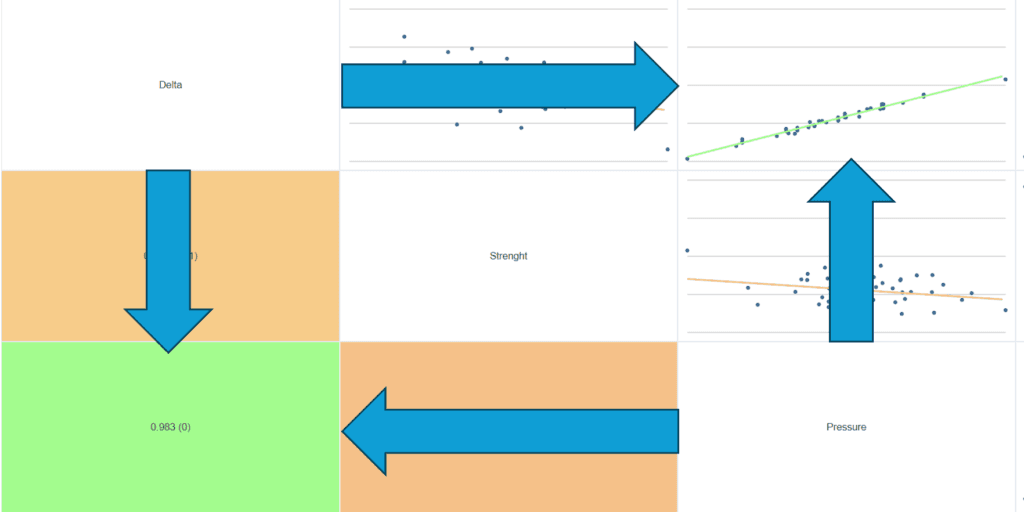
💡 Wenn man auf ein Diagramm klickt, findet man einen Bericht einer XY-Analyse der beiden korrelierten Antworten:
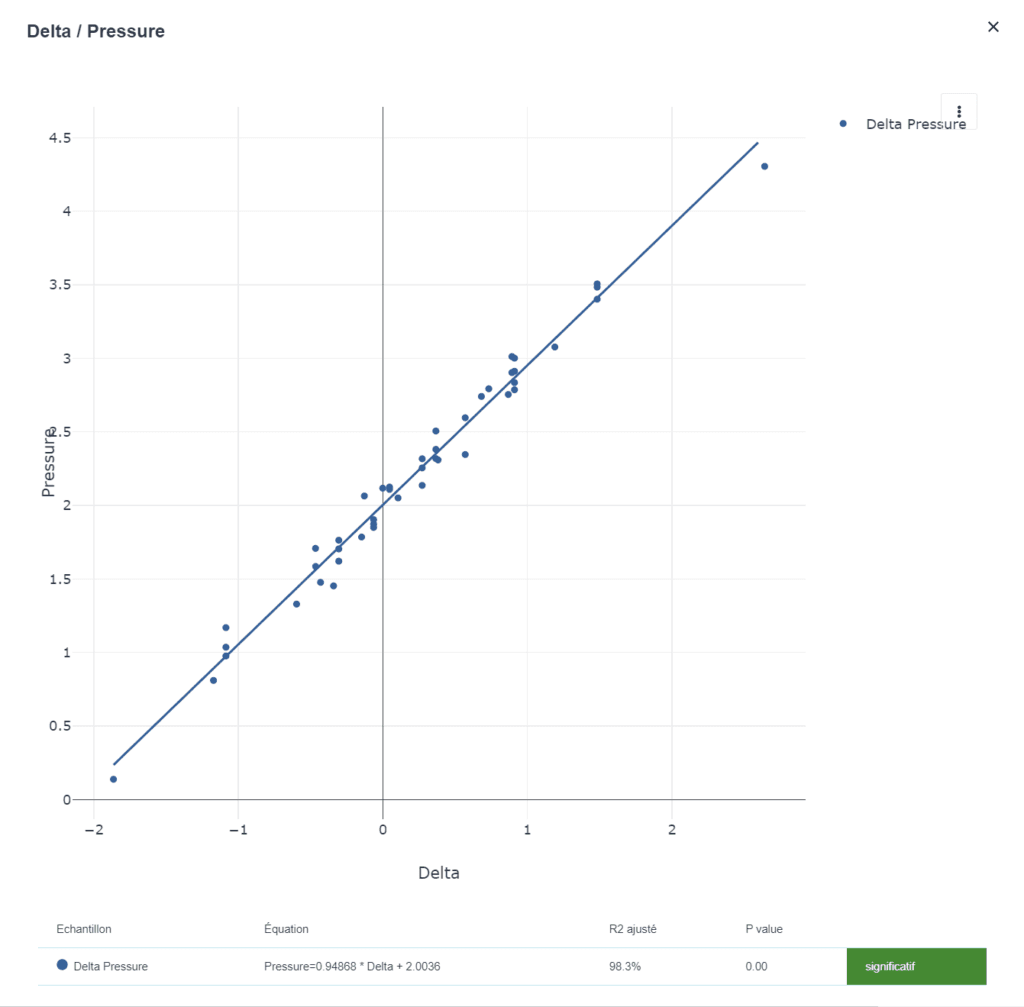
💡 In der unteren Hälfte der Korrelationsmatrix finden sich zwei Werte:
R² (P-Wert).
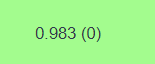
Beispiel 2: Finden Sie die Korrelation zwischen mehreren Y-Variablen mithilfe der PCA.
Die Hauptkomponentenanalyse (Principal Component Analysis, PCA) ist eine statistische Methode, die verwendet wird, um die Dimensionalität eines Datensatzes zu reduzieren und dabei so viele Informationen wie möglich zu erhalten. Diese Technik ist besonders nützlich, wenn man mit multivariaten Daten (d. h. Daten mit mehreren Variablen) arbeitet.
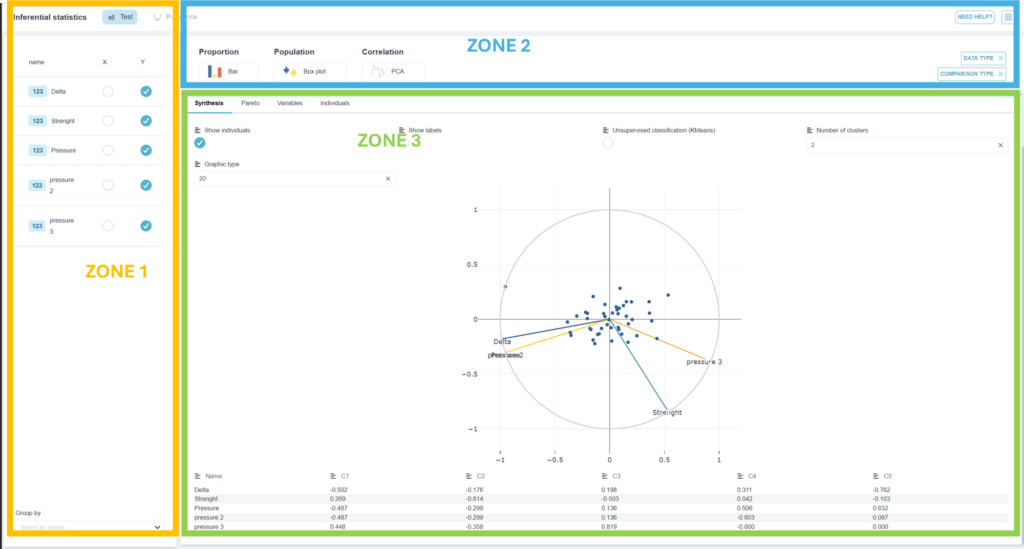
- Einen Satz quantitativer Daten mit mehreren Y-Spalten in das Raster eintragen. Im Beispiel soll eine PCA-Analyse der Daten durchgeführt werden: Y1="Delta", Y2="Kraft", Y3="Druck", Y4="Druck 2", Y5="Druck 3".
- Klicken Sie auf das Menü "Inferenzstatistiken".
- In der Zone 1Wählen Sie in Y die Spalten Y1="Delta", Y2="Kraft" und Y3="Druck", Y4="Druck 2", Y5="Druck 3".
- In Zone 2, wählen Sie den Typ Ihrer Daten. Drücken Sie das Untermenü "Korrelation" und wählen Sie "ACP". Neben diesem Untermenü hat man auch die Möglichkeit, die Untermenüs "Anteil" oder "Bevölkerung" zu wählen. 📝: Wählen Sie "ACP"
- In Zone 3Die Projektion der verschiedenen Antworten in die Ebene, die aus den Hauptvektoren C1 (auf der Abszisse) und C2 (auf der Ordinate).
💡 Im oberen Teil von Zone 3gibt es zwei Werkzeuge, die verwendet werden, um einen der Faktoren in der Tabellenkalkulation auszuwählen:
Mit dem Werkzeug "Label" :
Es gibt die Möglichkeit, die Variation der Individuen in Bezug auf den gewählten Faktor zu sehen . Dies würde es ermöglichen, die Individuen entsprechend der gewählten Variable farblich zu kodieren. Der folgende Fall zeigt die Ergebnisse, die im Fall von Label = "Delta" erzielt wurden. Wir sehen, dass Individuen mit einem hohen Delta umso mehr orange/gelb markiert sind. Und dass Individuen, die ein niedriges Delta haben, blau sind.

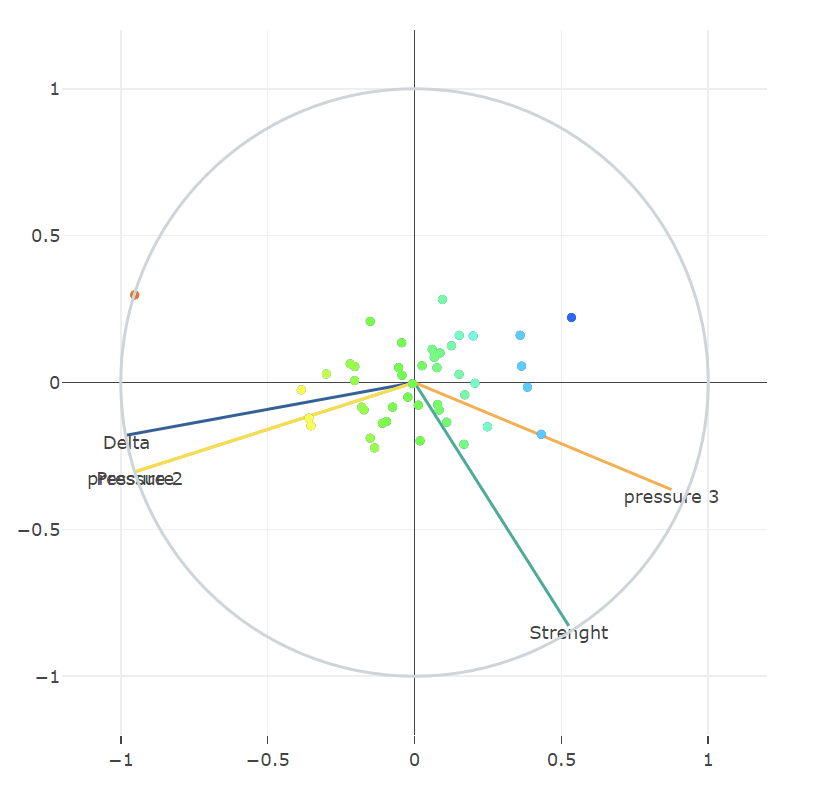
Das Werkzeug "Andere Variable"
Er wird verwendet, um einen Faktor zu zeichnen, ohne ihn bei der Bestimmung der Hauptvektoren zu berücksichtigen. Achtung! Damit diese Funktion funktioniert, darf man den Faktor nicht gleichzeitig in den Feldern 1 und 3 ankreuzen. Er muss nur in Feld 3 angekreuzt werden. Hier das Beispiel des Faktors "Delta" (siehe Abbildung unten). Diese Variable kann entweder eine quantitative oder eine qualitative Variable sein.
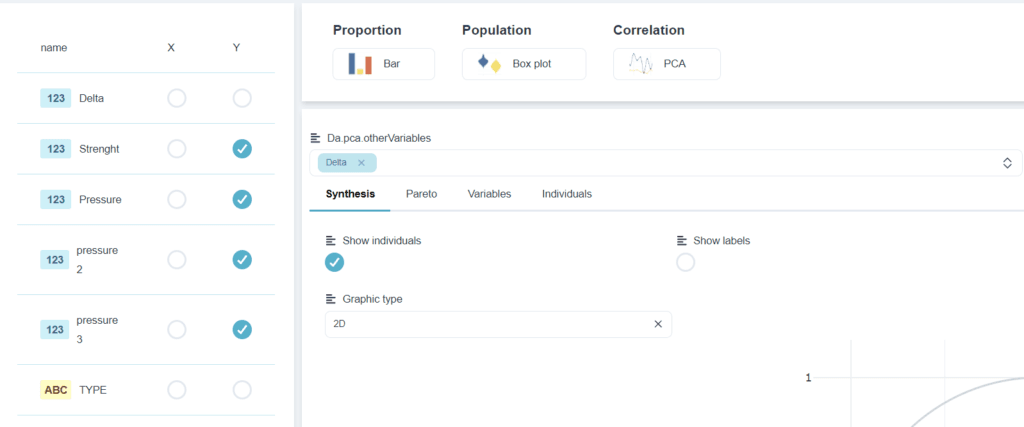
Sowohl bei der Option "Label" als auch bei der Option "Andere Variable" können quantitative oder qualitative Variablen gewählt werden.
💡 Im mittleren Teil von Zone 3Wenn Sie sich für ein Thema entscheiden, können Sie mehrere Tabs auswählen:

Die Registerkarte "Übersicht":
Auf dieser Registerkarte finden Sie das Diagramm, die Menüs zur Anzeige der Individuen im Diagramm, die Klassifizierungseinstellungen und die Tabelle mit den Hauptvektoren.
Der Tab Pareto :
Auf dieser Registerkarte findet man das Pareto-Diagramm, das den Beitrag jedes Hauptvektors ausdrückt.
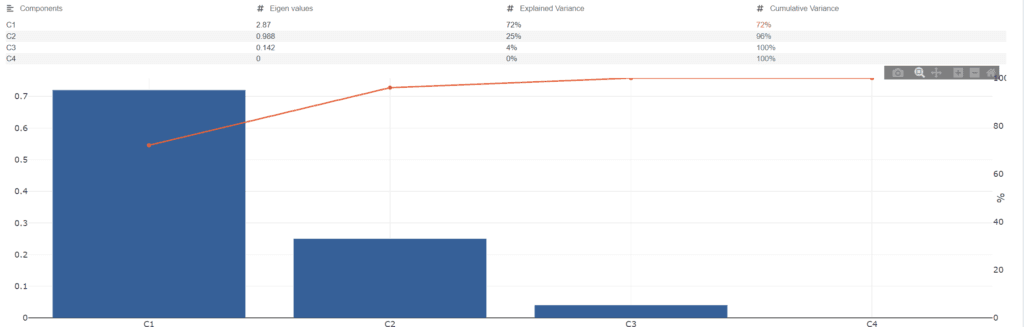
Der Reiter "Variable" :
In dieser Registerkarte finden wir die Signifikanzgrade der Korrelation zwischen den Variablen und den verschiedenen Hauptachsen (C1, C2,...). Ein P-Wert<0,05 bedeutet, dass die Korrelation zwischen der Variablen und dem Hauptvektor signifikant ist. (siehe Tabelle unten)

Die Registerkarte "Individuelle Werte" :
Auf dieser Registerkarte finden Sie die Koordinaten der Individuen im Raum der Hauptvektoren.
Beispiel 3: Die T²-Karte von Hotelling
Die T²-Karte von Hotelling ist ein statistisches Instrument, das für die multivariate Qualitätskontrolle und die Analyse von Daten. Mit ihrer Hilfe können Prozesse mit mehreren Variablen gleichzeitig überwacht werden. Sie ist eine multivariate Erweiterung der Shewhart-Regelkarten, die sich auf eine einzelne Variable konzentrieren. Hotellings T² wird häufig in Kontexten verwendet, in denen mehrere Qualitätsmerkmale gleichzeitig überwacht werden müssen. Zum Beispiel in der Fertigung, der Biologie und im Ingenieurwesen.
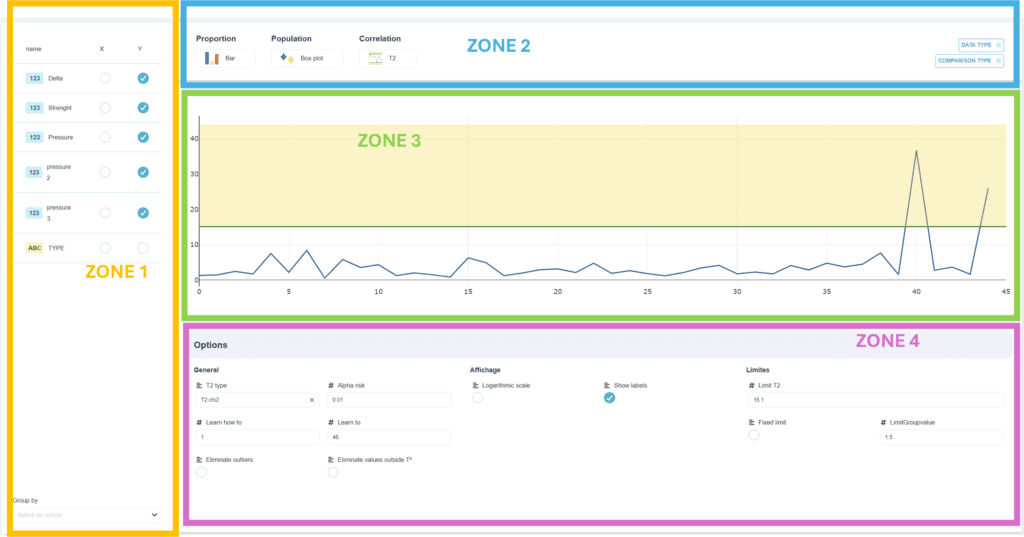
- Quantitative Daten aus mehreren Y-Spalten in das Raster eintragen. Im Beispiel möchte man die folgenden Daten gleichzeitig überwachen: Y1="Delta", Y2="Kraft", Y3="Druck", Y4="Druck 2", Y5="Druck 3".
- Klicken Sie auf das Menü "Inferenzstatistiken".
- In der Zone 1Wählen Sie in Y die Spalten Y1="Delta", Y2="Kraft" und Y3="Druck", Y4="Druck 2", Y5="Druck 3".
- In Zone 2, wählen Sie den Typ Ihrer Daten. Drücken Sie das Untermenü "Korrelation" und wählen Sie "T²". Neben diesem Untermenü hat man auch die Möglichkeit, die Untermenüs "Anteil" oder "Bevölkerung" zu wählen. 📝: Wählen Sie "T²"
- In Zone 3Die Regelkarte T² mit individuellen Werten und Prüfgrenzen.
- In der Zone 4Hier finden Sie verschiedene Optionen wie allgemeine Karteneinstellungen, Anzeigeoptionen und die Berechnung von Kontrollgrenzen.
💡 Im mittleren Teil von Zone 4Wenn Sie sich für eine bestimmte Option entscheiden, können Sie verschiedene Optionen einstellen:
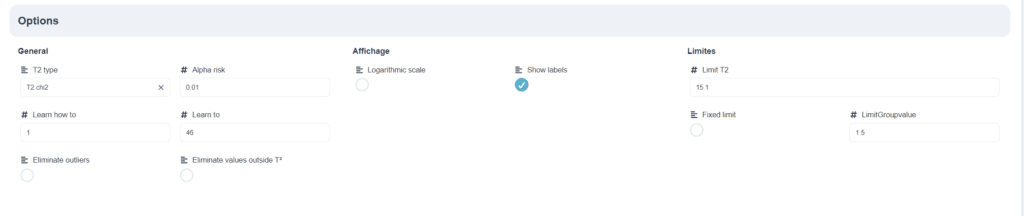
- "Allgemein": Mit dieser Option kann man die Art der Berechnung der Regelkarte auswählen (klassisch, Sullivan und Chi-2). Man kann auch die Höhe des Alpha-Risikos wählen und die Daten für das Lernen bestimmen.
- "Anzeige" : Mit dieser Option kann man die Ordinate in eine logarithmische Skala umwandeln und ein Label auf die Daten anwenden.
- "Grenzen" : Mit dieser Option kann man die Kontrollgrenze ändern, indem man sie manuell festlegt.
